Eye-Fi → Pocket Wifi → Twitterがなかなか気持ちよかった件
自分の会社の製品ながら、なかなか使い勝手が良かったのでセルフレポートします。
Eye-Fiには「選択共有」という機能があります。これは、普通のデジタルカメラにほぼ標準搭載されている写真の「プロテクト機能」を使って、選んだ写真だけをFlickr等に送信することができる機能。もちろんPCには全ての画像が転送されます。(詳しくはこちら: Eye-Fi Japan FAQ)
実はテストでしか使ったことが無かったのですが、昨日この機能を活かしてお出かけしてみましたので、簡単にまとめました。
【選択共有】設定方法
1.Eye-FiカードをPCに挿入してEye-Fi Managerを起動します。
2.「設定」>「転送モード設定」の(変更)をクリックします。
3.「選択した画像だけを共有」をチェックして、設定を保存します。
これで、選択共有の設定は完了です。
ついでにアップロードされたらTwitterでつぶやく設定もしてみました。
【Twitter通知】設定方法
1.Eye-Fi Managerから「設定」>「アップロードを通知」の(変更)をクリックします。
2.「通知の方法」プルダウンから「Twitter」を選択してTwitterのアカウント情報を入力します。
3.「アップロードが完了した時、Twitterでつぶやく」にチェックをしてつぶやきをカスタマイズします。
(%C=写真枚数, %S=オンライン写真サービス, %L=リンク)
例:「Eye-FiとPocket Wifiで写真%C 枚を%Sにアップしたよ! %L」
ついでにダイレクトメッセージを受け取る設定にしておくと便利です。
これで、つぶやき設定は完了です。
それでは、カメラにEye-Fiを入れて、Pocket Wifiを持って出かけましょう。
一通り撮影したら、公開したい写真を選択してプロテクトをかけます。
(この操作はカメラによって違いますが、私が愛用しているNikonのD5000は右上に専用のボタンがあってとても便利です)
(左上のカギのアイコンが「プロテクト」された印)
カメラとPocket Wifiの電源をONにして、しばらく待つと、Eye-FiがPocket Wifiの電波を見つけて送信を開始します。(これもD5000だと写真のようなEye-Fi送信中アイコンが表示されて、とても便利です)
さらにしばらく待つと、アップロードを開始したというDMと完了したというDMが届きます。
そして、自分のアカウントから下記のように自動でつぶやいてくれます。
一日持ち歩いた感想ですが、こまめにカメラとPocket Wifiの電源を切っておけば電池は十分に持ちました。
全部同じつぶやきになっちゃうというのがちょっと、という場合はEye-Fi通知専用のTwitterアカウント(例:@dtanaka_picture)とかいうのを作っておいて、そこで自動つぶやきしたものを自分のアカウントからコメントつけてRTするというのもアリかな、と思いました。
もう少し遊んでみますが、なかなか楽しいです。

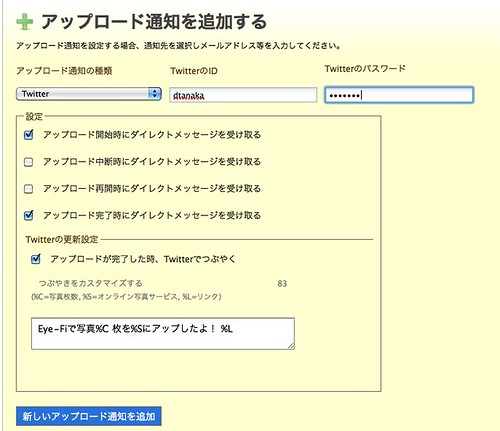


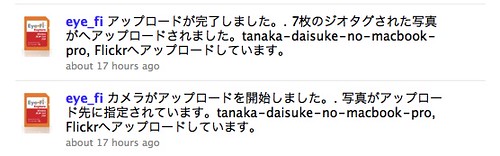
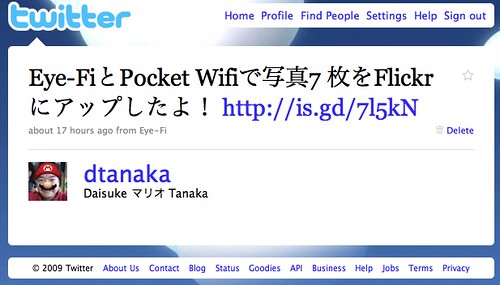
6件のコメント
ピンバック:
ttachi
はじめまして。
私も最近Eye-Fiを購入したのですが、一点質問があります。
Pocket Wi-FiとD5000を持って外出時に写真をアップされる際にはMac側のEye-Fi Managerは電源オフでもOKなのでしょうか?
それとも自宅なりオフィスなりでEye-Fi Managerが起動している必要がありますでしょうか?
すみませんがうまくできていないので教えていただければ幸いです。
Daisuke Tanaka
Eye-Fi Managerが動いている必要はありませんが設定で「Eye−Fiサーバー経由での転送」を許可する必要があります。
ピンバック:
Junk Garage
Eye-Fi Connect X2 4GBを使い始めました。通知設定でTwitterのダイレクトメッセージを受け取る設定(自分のアカウントからのtweetはしない)しているのですが、ダイレクトメッセージを受け取れません。この設定はつぶやきとアンドじゃないと有効にならない?それと、eye-fi centerの「履歴」タブ。内容が表示されないんですが、何の履歴が表示されるのでしょうか。その他の機能は満足です。素晴らしい発想♪
Daisuke Tanaka
Twitter のDMは一時仕様変更により停止していた期間があります。いまは復旧しているはずなので、お試しください。
「履歴」は、PC内のファイルをトレイにドラッグ&ドロップしてアップロードした履歴が表示されます。わかりにくくてすみません。